Qu’est-ce que le mode Fastboot de Xiaomi ? Comment le quitter si le Smartphone est bloqué ?
On va répondre sur toutes ses questions dans cet article bien détaillé.
Qu’est-ce que le mode Fastboot ? REDMI Fastboot Xiaomi c’est quoi ?
Grâce à ce mode, le téléphone peut être réinitialisé en mode (hard). Il est très utile si vous oubliez le verrouillage des motifs ou le verrouillage des empreintes digitales.
En outre, il est également utilisé dans les mises à jour et les récupérations. Il est également utilisé pour la restauration des données, la sauvegarde, etc.

Comment Quitter le Fastboot Mode Android
Les Causes de redmi XIAOMI Fastboot
voici les raisons pour lesquelles un appareil Xiaomi pourrait entrer en mode Fastboot, traduites en français avec un ton décontracté et un langage facile à comprendre :
Problèmes de logiciel ou de firmware :
Si ton téléphone a des bugs, des fichiers corrompus ou si une mise à jour ne s’est pas bien passée, il pourrait entrer en mode Fastboot.
Installation d’une nouvelle ROM :
Le mode Fastboot est souvent utilisé pour installer une nouvelle ROM sur l’appareil. Si quelque chose cloche pendant ce processus, ton téléphone pourrait rester en mode Fastboot.
Dépannage :
Le mode Fastboot permet d’accéder à des parties du téléphone normalement cachées et peut être utilisé pour résoudre divers problèmes. Si tu tentes de résoudre un problème, tu pourrais entrer intentionnellement en mode Fastboot.
Pression accidentelle sur les boutons :
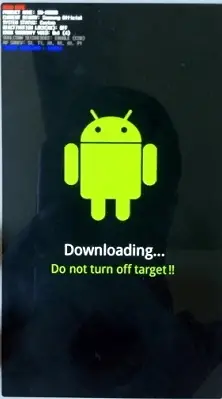
Certains appareils Xiaomi peuvent entrer en mode Fastboot grâce à une combinaison de pressions sur les boutons. Si tu appuies accidentellement sur les bons boutons, ton téléphone pourrait entrer en mode Fastboot sans le vouloir.
Problèmes matériels :
Parfois, des problèmes matériels pourraient faire entrer ton appareil en mode Fastboot. Cela pourrait inclure des problèmes avec les boutons, la batterie ou les composants internes de ton téléphone.
Plantages du système :
Parfois, à cause de bugs ou de défauts logiciels, le système pourrait planter et redémarrer en mode Fastboot. Cela pourrait arriver plus souvent si ton téléphone utilise une version instable ou bêta du logiciel.
Root ou déverrouillage du Bootloader :
Si tu tentes de Rooter ton appareil ou de déverrouiller le Bootloader, tu pourrais accidentellement faire démarrer ton téléphone en mode Fastboot.
Cela pourrait arriver s’il y a un problème pendant le processus de Root ou de déverrouillage, ou si tu ne suis pas les instructions correctement.
Malware ou virus :
Dans de rares cas, un malware ou un virus pourrait faire démarrer un appareil en mode Fastboot. Cela pourrait arriver si le malware ou le virus interfère avec le logiciel de l’appareil ou le fait planter.
Surchauffe ou problèmes de batterie :
Si ton téléphone devient trop chaud ou s’il y a un problème avec la batterie, il pourrait redémarrer en mode Fastboot. C’est une mesure de sécurité pour éviter d’autres dommages à l’appareil.
Réinitialisation d’usine :
Dans certains cas, une réinitialisation d’usine pourrait faire démarrer un appareil en mode Fastboot.
Cela arriverait si une difficulté est survenue pendant le processus de réinitialisation, ou si l’appareil ne redémarre pas correctement après.
Étapes pour démarrer en mode Fastboot de Xiaomi :
Voici les deux façons de démarrer en mode Fastboot de Xiaomi sur tous ces Smartphones :
Xiaomi, Redmi, Pocco, Mi series
Démarrage à l’aide de la commande ADB :
C’est la méthode alternative pour entrer avec la commande ADB.
Vous devez donner une commande simple.
- Installez ADB & Fastboot Driver sur votre PC/Laptop.
- Activez le débogage USB sur votre téléphone Xiaomi.
- Connectez votre téléphone Xiaomi au PC/ordinateur portable.
- Ouvrez la fenêtre de commande à partir du menu Démarrer de votre PC
- Ou Appuyez sur le bouton droit de la souris tout en appuyant sur la touche Majuscule et parmi les options, choisissez Ouvrir la fenêtre de commande ici.
- Dans l’invite de commandes de votre ordinateur, entrez la commande suivante pour vérifier que votre périphérique est connecté ou non.
adb devices
- Maintenant, tapez la commande donnée ci-dessous pour démarrer votre téléphone Xiaomi en mode de démarrage rapide.
adb reboot bootloader

- Votre téléphone redémarrera automatiquement sur le bootloader.
- Vous êtes maintenant prêt à l’utiliser pour d’autres développements.
Xiaomi ne s’Allume Pas ? Voici Ce que vous Devez Faire
Méthode 1 : Utilisation de la combinaison des boutons
- Premièrement, maintenez le bouton d’Alimentation de votre Xiaomi jusqu’à ce que le menu de Redémarrage apparaisse.
- Cliquez sur » Arrêt » pour éteindre votre téléphone.
- Attendez quelques secondes pour vous assurer que votre téléphone est complètement éteint.
- Appuyez maintenant sur le bouton » Réduction du volume (-) » et maintenez-le enfoncé.
- Tout en maintenant le bouton de réduction de Volume , appuyez sur le bouton Démarrage pour finalement entrer en mode Fastboot de Xiaomi.
Méthode 2 : Utilisation de la BAD
- Connectez votre Xiaomi au PC en utilisant le câble USB.
- Allez dans le dossier où ADB est installé (par exemple, C:\platform-tools).
- Maintenez la touche « Shift » sur le clavier et faites un clic droit sur n’importe quel espace vide à l’intérieur du dossier.
- Sélectionnez » Ouvrir la fenêtre PowerShell ici » dans le menu contextuel qui apparaît.
- Si vous utilisez macOS ou Linux, ouvrez le Terminal et faites simplement « cd » dans le dossier où ADB est installé.
Activer VoWifi et VoLTE sur Xiaomi Facilement [Tuto]
Maintenant, entrez et exécutez la commande suivante dans la fenêtre de ligne de commande pour vous assurer que votre Mi A3 est correctement détecté par ADB.
-Windows PowerShell :
.\adb devices
-Terminal Linux/macOS :
./adb devices
- Si vous voyez un message sur l’écran du téléphone pour autoriser le débogage USB, appuyez simplement sur « Autoriser« .
- Enfin, entrez la commande ci-dessous pour démarrer votre Xiaomi :
– Windows PowerShell :
.\adb reboot bootloader
-Terminal Linux/macOS :
./adb reboot bootloader
Votre téléphone devrait maintenant être démarré et le texte « FASTBOOT » s’affiche à l’écran.
Vous pouvez maintenant aller, connectez votre Mi au PC et effectuez les procédures souhaitées.
Comment puis-je quitter le mode Fastboot de Xiaomi ?
Méthode 1: utiliser la clé de marche/arrêt
Pour sortir de ce mode, vous devez :
- Assurez-vous que la clé marche/arrêt est maintenue jusqu’à ce que l’écran disparaisse.
- Cela peut prendre environ 40 secondes.
- L’affichage devrait avoir disparu et votre appareil devrait redémarrer.
Méthode 2: Utiliser Touche d’alimentation + touches de volume
Si l’écran n’est pas visible, il existe une autre méthode que vous pouvez utiliser.
Plutôt que de tenir seulement la touche d’alimentation vous pouvez le faire :
- Assurez-vous que la touche de réduction du volume est enfoncée en même temps que la touche de mise en marche (alimentation).
- Maintenez les deux touches simultanément jusqu’à ce que l’écran ne soit plus visible. Le téléphone devrait redémarrer automatiquement.
- Dans certaines versions de Redmi Note, vous devrez peut-être appuyer sur la touche d’augmentation de Volume ; plutôt que la touche de réduction de Volume.
- Par conséquent, si la première option ne fonctionne pas, utilisez celle-ci.
[3 Solutions] Réparer “Custom Binary Blocked by Frp Lock”
Méthode 3: Relâcher le bouton d’alimentation
Il y a des cas où votre appareil commencera à charger les OS et le logo pourraient même être visibles.
Mais, après quelques secondes, ça vous ramènera à l’écran Fastboot de Xiaomi. Si vous êtes confronté à ce problème, faites ceci :
- Utilisez l’étape précédente (Touche de Volume ; et le bouton de de marche/arrêt) pour sortir de ce mode.
- Attendez que le logo disparaisse, et un nouvel écran commence à apparaître.
- Dès que vous voyez Android démarre, vous devez relâcher la touche d’alimentation ; mais maintenez toujours la touche de Volume enfoncée.
- Le système d’exploitation devrait démarrer immédiatement.
Méthode 4: Utiliser une application tierce pour sortir de ce mode ?
Si vous possédez un ordinateur portable et un téléphone mobile, et un câble de données USB pour connecter votre téléphone, vous pouvez le quitter par une application tierce.
Par exemple, « Android Multi Tools » vous aide à entrer et à quitter ce Mode avec votre PC.
Il vous aide également à être sûr que toutes les données de votre appareil mobile sont effacés. Cela assure que les informations du téléphone sont aussi vérifiés .
Donc, pour utiliser cette application, suivez les étapes suivantes :
- Connectez votre appareil et votre PC avec un câble USB.
- Téléchargez et extrayez l’application Android Multi Tools.
- Ouvrez l’application.
- Appuyez sur « 1″ sur votre clavier.
- Appuyez sur Enter.
- La commande « 1″ (vérifier l’appareil); sera exécutée pour vous assurer que votre appareil est connecté.
- Si ce n’est pas le cas, rebranchez le câble de données.
- Si oui, entrez « 9 » (Quitter le mode Fastboot) et appuyez sur Entrée.
- Le programme exécutera la commande sur votre appareil.
- Débranchez le téléphone.
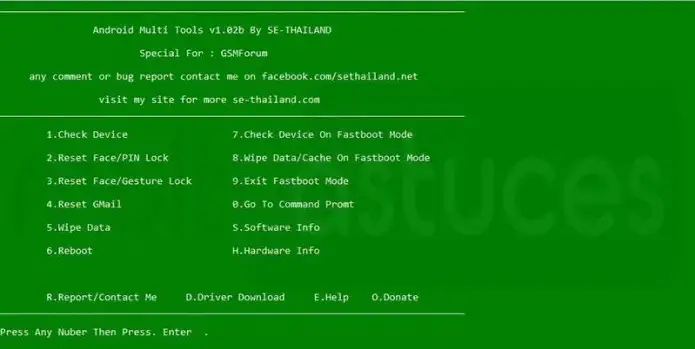
Lorsque vous allumez votre smartphone, il démarrera sur Android plutôt que d’entrer automatiquement.
Question et réponses
Q: Qu’est-ce que le mode Fastboot et pourquoi mon téléphone affiche-t-il ?
Il est un outil de débogage qui se trouve sur les smartphones Android Si vous voyez l’affichage du message Fastboot sur votre smartphone Xiaomi, cela signifie que votre appareil est en mode Fastboot.
Cela peut arriver pour diverses raisons, comme une réinitialisation de l’appareil ou un flash de ROM.
Q: Comment quitter le quitter mode Fastboot sur un appareil Xiaomi ?
Pour sortir du mode Fastboot, maintenez les boutons d’alimentation et de volume bas enfoncés pendant environ 15 secondes. Cela devrait redémarrer l’appareil et sortir du mode Fastboot.
Q: Mon Téléphone Xiaomi Est Bloqué En Mode Fastboot, Que Dois-Je Faire ?
A: Si votre téléphone Xiaomi est bloqué en mode Fastboot, vous pouvez essayer de le redémarrer en maintenant les boutons d’alimentation et de volume bas enfoncés pendant environ 15 secondes. Si cela ne fonctionne pas, vous pouvez essayer de réinitialiser l’appareil ou flasher une ROM.
Q: Comment Enlever Le Mode Fastboot Sur Un Smartphone Xiaomi?
A: Pour enlever le mode Fastboot sur un smartphone Xiaomi, maintenez les boutons d’alimentation et de volume bas enfoncés pendant environ 15 secondes. Si cela ne fonctionne pas, vous pouvez essayer de réinitialiser l’appareil ou flasher une ROM.
Q: Qu’est-Ce Que DroidKit Et Comment Cela Peut-Il Aider À Sortir Du Mode Fastboot?
A: DroidKit est un outil de récupération de données pour les appareils Android. Il peut également être utilisé pour résoudre certains problèmes, comme sortir du mode Fastboot.
Vous pouvez télécharger et installer DroidKit sur votre ordinateur, puis connecter votre smartphone Xiaomi pour effectuer une récupération rapide.
Q: Comment Sortir Du Mode Fastboot Sur Un Redmi Note?
A: Pour sortir du mode Fastboot sur votre Redmi Note, maintenez les boutons d’alimentation et de volume bas enfoncés pendant environ 15 secondes. Cela devrait redémarrer votre appareil et sortir du mode Fastboot.
Q: Pourquoi Mon Téléphone est Bloqué En Mode Fastboot?
A: Il peut y avoir plusieurs raisons pour lesquelles votre téléphone est bloqué en mode Fastboot. Cela peut arriver après une mise à jour du système, une réinitialisation des paramètres d’usine, un flash de ROM ou un bogue logiciel.
Q: Comment Sortir Du Mode Fastboot Sur Un Appareil Android?
A: Pour sortir du mode Fastboot sur un appareil Android, maintenez les boutons d’alimentation et de volume bas enfoncés pendant environ 15 secondes. Cela devrait redémarrer votre appareil et sortir du mode Fastboot.
Q: Quel Est Le Rôle Du Mode Fastboot Sur Mon Smartphone Xiaomi?
A: Le mode Fastboot est un protocole de débogage qui permet aux utilisateurs de réinitialiser leur appareil, de flasher le firmware, de sauvegarder les données, entre autres fonctions.
Q: Comment Éviter De Se Coincer En Mode Fastboot Sur Les Smartphones Xiaomi?
A: Pour éviter de se coincer en mode Fastboot, évitez les actions brusques sur votre téléphone Xiaomi, comme les réinitialisations fréquentes et les flashs de ROM non approuvés. Il est également important de ne pas installer de logiciel malveillant ou de programmes inconnus sur votre appareil.
Lire Aussi :
Dernière mise à jour : 30 mai, 2023

Bonjour, Au secours et mon Redmi note9 me met FAST REBOOT à chaque fois que je l’allume.
Je n’arrive pas à désinstaller FAST REBOOT ?
Pouvez-vous m’aider ?
Merci beaucoup
Mon portable est bloqué
l’hors de redémarrage de mon Xiaomi note 10 un écran noir s’affiche qui contient le logo MIUI
comment je peux résoudre ce problème ???